Без додаткових налаштувань WordPress надсилає поштові повідомлення від імені скриньки, що не існує зазвичай у вашому акаунті.
Це може призводити до потрапляння таких листів у СПАМ на стороні отримувача. Але найбільш важливе, що зі зламаних зловмисниками сайтів СПАМ надсилається також з адрес скриньок, яких насправді не існує на вашому сайті.
Розсилка СПАМу з сайтів заборонена правилами користування послугами хостингу, призводить до санкцій зі сторони ДатаЦентру, де розміщено сервери, а також додає інших негативних наслідків – наприклад створює негативну “репутацію” у рейтингу результатів пошуку вашого доменного імені.
Ми пропонуємо скористатися простим рішенням- надсилання листів через SMTP.
Надсилання повідомлень з сайту через SMTP, на відміну від користування функцією mail() – є більш надійнішою і коректнішою для поштових серверів. Вірогідність доставки листа, потрапляння його у папку “Вхідні” (а не СПАМ) – значно збільшується.
Нижче ми наводимо інструкцію, як налаштувати таке надсилання з Ваших сайтів, що працюють на WordPress (тут інструкція для OpenCart).
Створення скриньки.
Для початку потрібно створити (якщо не маєте) поштову скриньку, від імені якої будуть надсилатись листи з Вашого сайту.
Як створити скриньку на нашому хостингу описано у цій статті .
Встановлення плагіну
Для налаштування відправлення пошти через SMTP на WordPress необхідно встановити додатковий плагін, наприклад, Easy WP SMTP (https://uk.wordpress.org/plugins/easy-wp-smtp/).
Отже, зайшовши в адмін-панель https://**********/wp-admin/ вашого сайту, відкрийте меню “Плагіни – Додати” (додаткова інструкція “як встановити плагін у WordPress“):
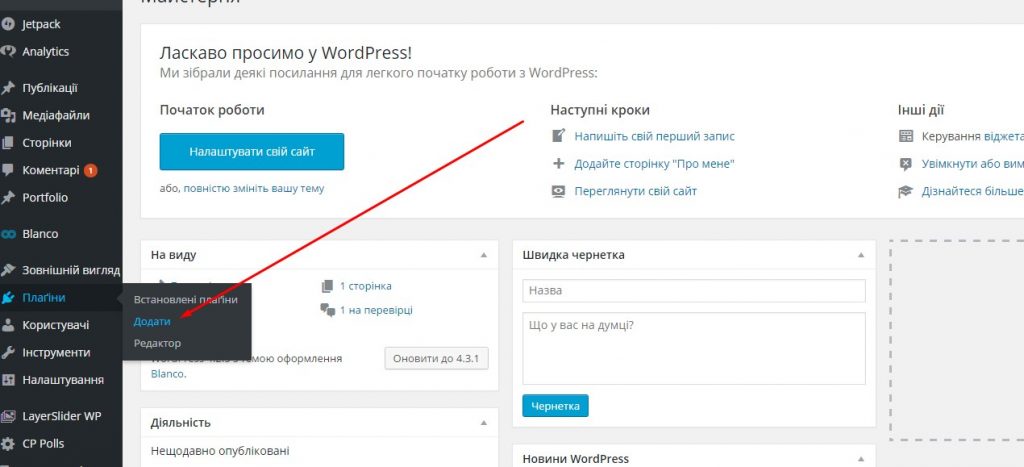
На наступній сторінці введіть в полі пошуку “Easy WP SMTP” та натисніть Enter. В списку знайдених плагінів тиснете “Встановити”, а після встановлення “Активувати”:
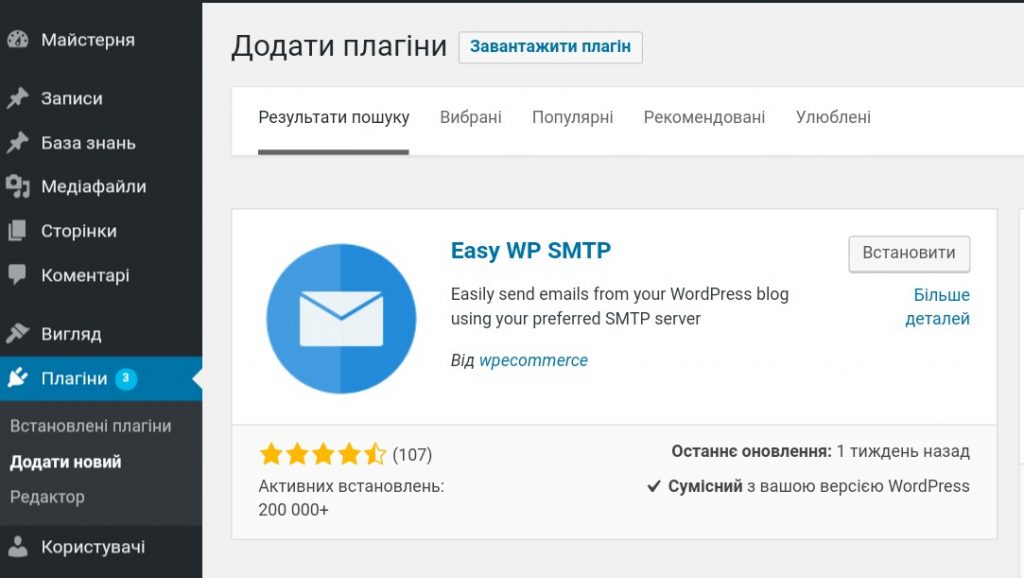
Далі потрібно зайти в меню “Налаштування -> Easy WP SMTP“.
В перше поле From Email Address потрібно ввести РОБОЧУ адресу електронної пошти (яку ви створили на першому кроці), у друге From Name – ім’я відправника.
В поле Reply-To Email Address будь-яку адресу, куди буде відправлено відповідь, якщо на Ваш лист схочуть відповісти.
Після потрібно ввести адресу серверу вихідної пошти (наприклад, ваше доменне ім’я, якщо скринька створена на нашому хостингу. Вводити без www, http, https і т.д., дивіться скріншот нижче), тип шифрування None та порт 25 (якщо ви використовуєте якусь сторонню пошту для налаштувань, запитайте дані для підключення по SMTP у свого поштового провайдера):
Обов’язково встановіть біля налаштування SMTP Authentication пташку поруч з Yes (тобто увімкніть авторизацію при підключенні до поштового серверу):
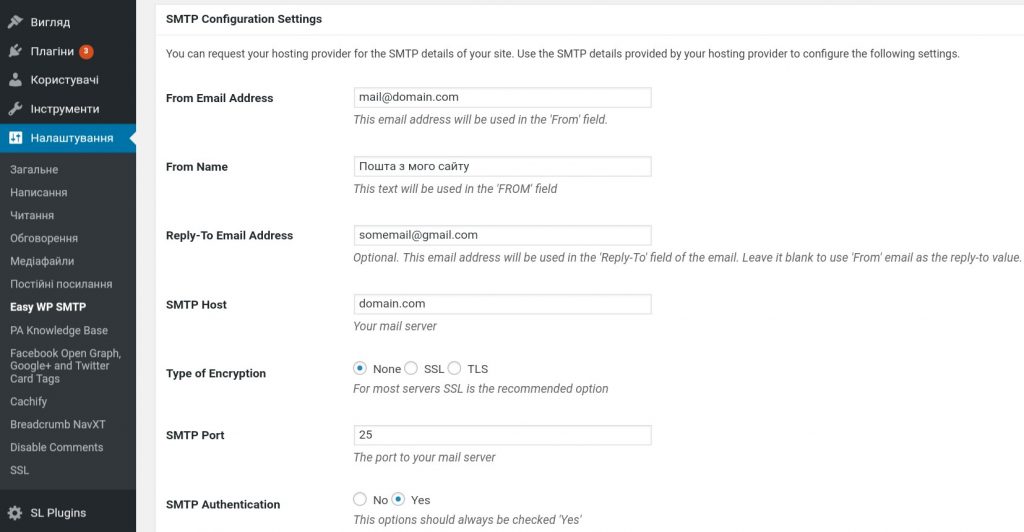
І останнє – в полі SMTP username введіть ще раз вашу скриньку (як і в полі From Email Address) , а у полі SMTP Password – пароль до скриньки (той, що ви вказували при створенні скриньки), та збережіть налаштування.
Для перевірки можна відправити тестове повідомлення на якусь свою сторонню скриньку (краще не на ту ж саму, з якої відправляєте):
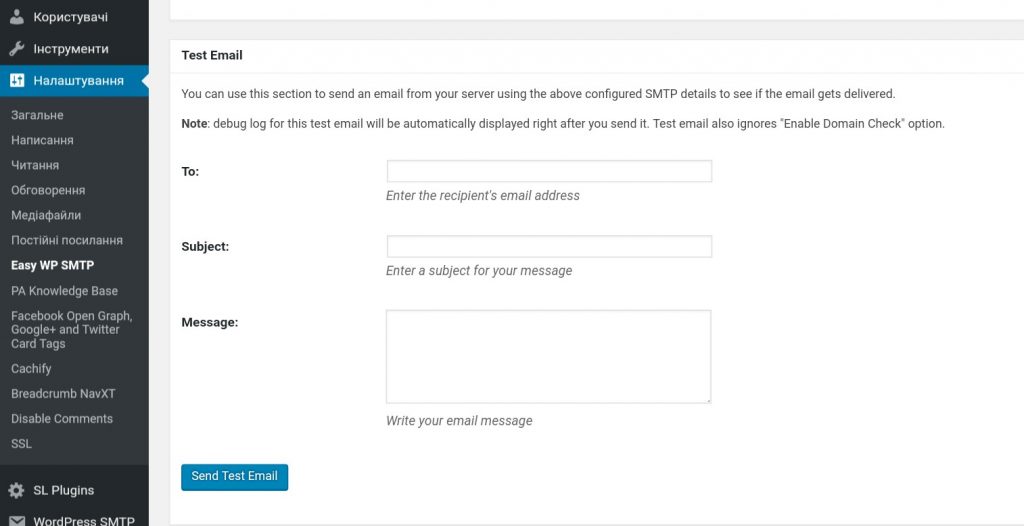
Усі дані, які потрібно вводити у налаштуваннях плагіну, ви можете знайти тут, після створення скриньки на нашому хостингу.
Ще цікаве:

Як активувати домен PP.UA без SMS через бот Telegram
Відповідно до правил доменної зони .PP.UA, для підтвердження реєстрації домену необхідно протягом 5 днів ввести код з SMS-повідомлення, яке надсилає адміністратор зони на номер мобільного телефону власника домена, на сайті https://apu.drs.ua/uk/ : Повідомлення надходить зазвичай протягом 5-10 хвилин після реєстрації домену. Якщо повідомлення не було отримане, можна активувати домен за допомогою месенджера Telegram. Для цього скористайтеся наведеною нижче інструкцією: Крок 1. […]
Детальніше
Структура папок IMAP
Якщо ви бачите в Microsoft Outlook при використанні IMAP , що папки електронної пошти «Надіслані», «Видалені» та подібні є вкладеними папками папки «Вхідні» – причина в тому, що Microsoft Outlook потрібен префікс IMAP для відображення та пошуку правильних папок та для збереження електронних листів. Кроки для встановлення кореневого шляху IMAP у Outlook 2019, 2016 і Outlook для Office 365 у […]
Детальніше